在使用电脑的过程中,我们经常会遇到USB错误的问题,这不仅会影响我们连接设备的正常使用,还可能导致数据丢失或损坏。为了帮助大家解决这一问题,本文将提供一些有效的方法来排除电脑USB错误,让你的使用更加顺畅。

一、检查USB接口是否松动
如果你遇到电脑USB无法识别设备的问题,首先要检查USB接口是否松动,若松动则需要重新插拔。有时候,接口与设备之间的连接可能因为松动而导致USB错误。
二、更换USB线缆
当你发现电脑上的USB设备无法正常连接时,可以考虑更换USB线缆。有时候,线缆本身出现问题也会导致USB错误。尝试使用另一根线缆连接设备,看是否能够解决问题。
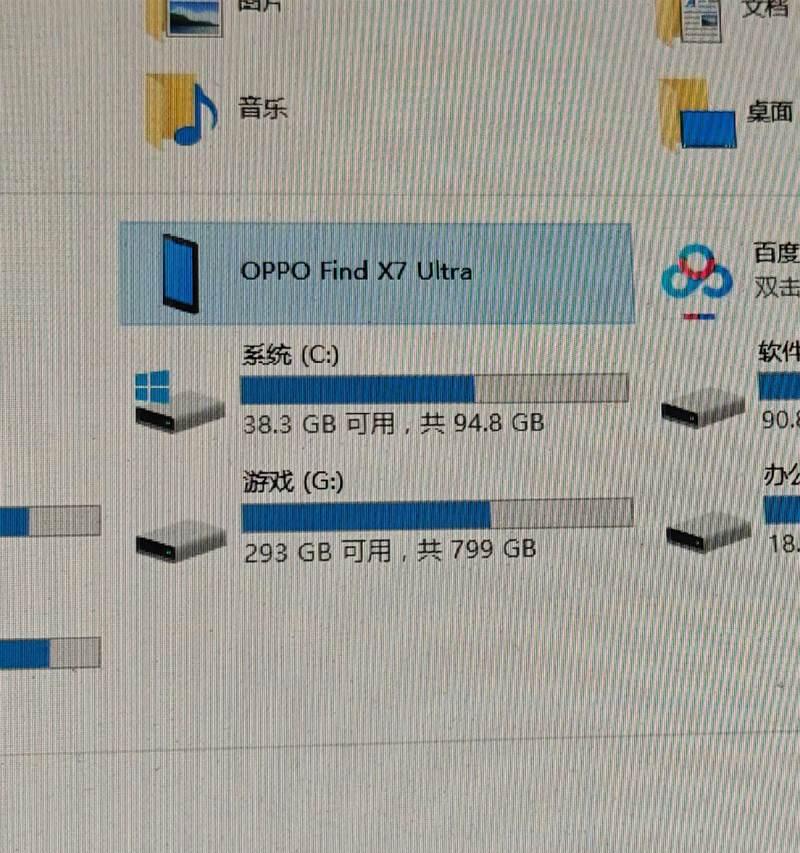
三、卸载并重新安装USB驱动程序
如果电脑上出现了多次USB错误,可以尝试卸载并重新安装USB驱动程序。打开设备管理器,找到USB控制器选项,右键点击选择卸载,然后重新启动电脑,系统会自动重新安装USB驱动程序。
四、更新操作系统和驱动程序
有时候,电脑上的操作系统和驱动程序过旧也可能导致USB错误。可以通过更新操作系统和驱动程序来解决问题。在系统设置中找到更新和安全选项,点击检查更新,将系统和驱动程序更新至最新版本。
五、查杀病毒和恶意软件
病毒和恶意软件可能会干扰电脑的USB连接,导致USB错误。使用杀毒软件进行全盘扫描,清除病毒和恶意软件,确保电脑的安全性。
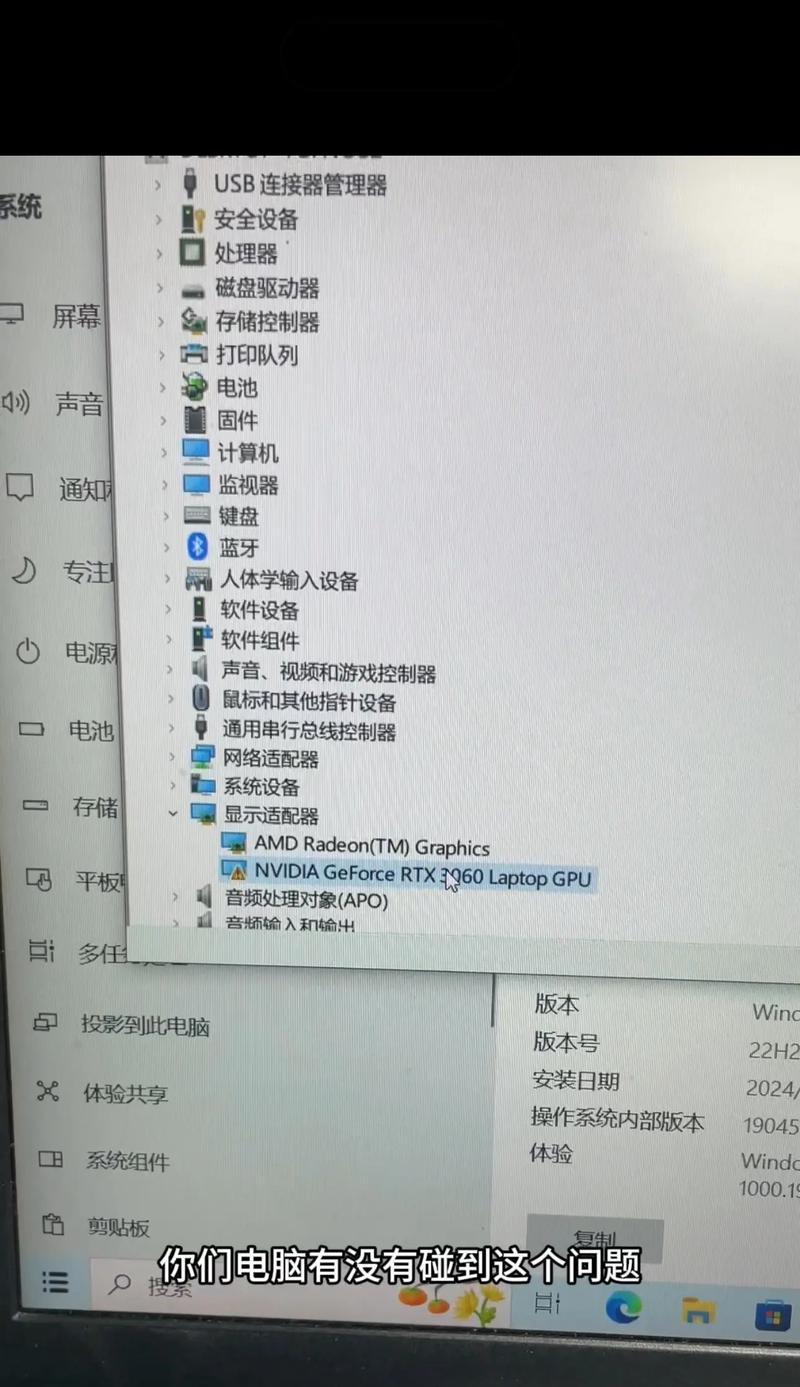
六、关闭USB节能功能
某些电脑会默认开启USB节能功能,为了省电而关闭USB接口供电,这可能导致USB错误。可以前往电源选项中关闭USB节能功能,确保USB设备能够正常供电。
七、更改USB传输模式
有些设备需要在特定的传输模式下才能正常连接,若设备无法识别,可以尝试更改USB传输模式。在设备管理器中找到设备,右键点击选择属性,进入驱动器选项,点击更改设置,选择合适的传输模式。
八、清除无用的USB设备驱动
电脑上累积了大量无用的USB设备驱动也可能导致USB错误。可以通过打开设备管理器,找到相关设备并选择卸载驱动程序来清除这些无用的驱动。
九、重置BIOS设置
在某些情况下,电脑的BIOS设置可能与USB设备的连接出现问题,导致USB错误。通过重置BIOS设置,可以恢复默认配置,解决USB连接问题。
十、使用USB集线器
若你发现电脑上的USB接口数量有限,或者多个设备连接时经常出现USB错误,可以考虑使用USB集线器。集线器可以为你提供额外的USB接口,方便同时连接多个设备。
十一、修复系统文件错误
损坏的系统文件也可能导致USB错误的发生。通过运行系统自带的SFC扫描器,可以检查并修复系统文件错误,消除USB问题。
十二、使用专业的USB错误修复工具
如果上述方法无法解决USB错误,可以尝试使用专业的USB错误修复工具。这些工具能够深入排查问题,找到并修复USB错误的根本原因。
十三、联系专业技术支持
如果你尝试了以上方法仍无法解决USB错误,建议联系电脑的专业技术支持,寻求帮助和解决方案。
十四、保持电脑系统更新
定期更新操作系统和驱动程序是预防USB错误的重要措施。及时安装系统和驱动程序的更新补丁,可以提高电脑的稳定性和兼容性。
十五、谨慎使用USB设备
在使用USB设备时要保持谨慎,避免不必要的连接和拔插操作,注意设备的正常使用和保养,这样可以减少USB错误的发生。
通过检查USB接口、更换线缆、卸载驱动程序、更新系统和驱动、杀毒清理、关闭节能功能、更改传输模式、清除无用驱动、重置BIOS设置等方法,大部分电脑USB错误可以得到解决。同时,保持电脑系统更新和谨慎使用USB设备也是预防USB错误的有效手段。希望本文提供的方法能够帮助读者解决电脑USB错误问题,让你的电脑使用更加顺畅。


